更多下载地址
雨林木风gdisk自动分区图文教程?
- 软件介绍
- 软件截图
- 相关软件
- 相关阅读
- 下载地址
雨林木风gdisk自动分区图文教程?
买电脑时,工作人员把硬盘分区分得有点少,很多文件想区分存放又不好存放,如果能多加几个分区就好了,那么如何将硬盘自动分区呢?下面我们一起来看看硬盘自动分区的操作步骤。
1、将制作好的雨林木风u盘插入电脑usb接口中,启动电脑。按相应启动快捷键进入雨林木风主菜单中,用键盘上方向键“ ↓”切换到“【07】运行Maxdos工具箱增强版菜单”,回车进入,如图所示:

2、在内存组合模式窗口中,切换选择“A.Fd-HiMEM64 + JEMM386 noEMs模式”,如图所示:

3、在主菜单中,切换选择“2.硬盘....分区工具”回车进入分区工具窗口,同样切换选择“3.gdisk....分区工具” ,如图所示:
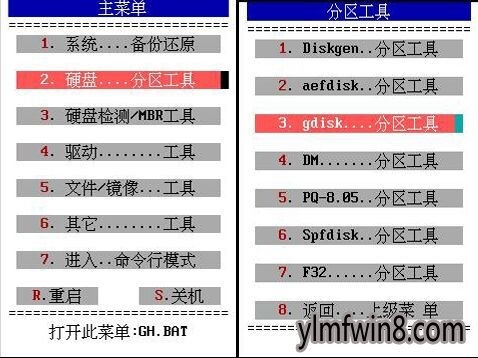
4、在提示框中,选择“a.GdisK 自动分区”,进入硬盘分区,并更改你想要的硬盘分区比例,点击确定即可,如图所 示:

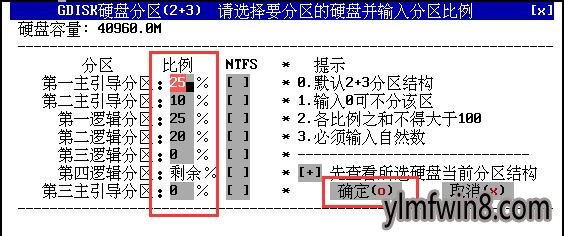
5,随后回车”确定”,根据预分分区脚本对该硬盘进行分区,然后我们就可以看到进程正在进行,如图所示:
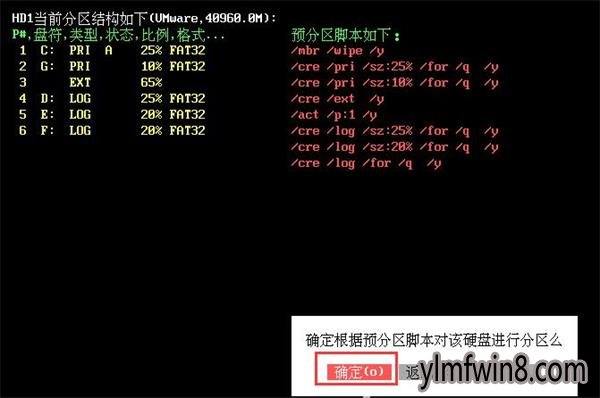
6、当进程结束后,可以看到分区已分好,点击“确定”退出即可,如图所示:
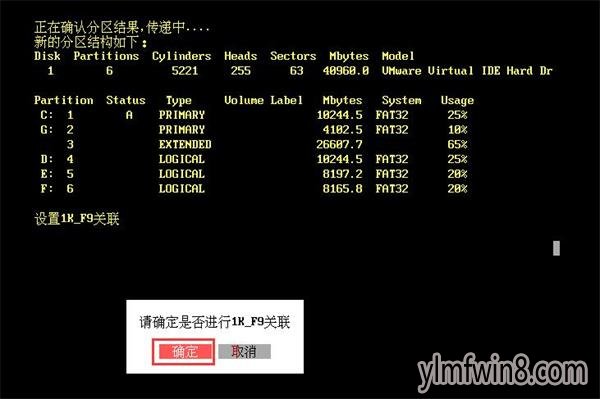
根据上面的步骤操作,小伙伴们是不是也觉得其实硬盘自动分区也不难,如果小伙伴们很有兴趣的话,那就赶快去试试吧。
相关软件
- 热门手游
- 最新手游
- 本类周排行
- 本类总排行
- 1win8系统windows installer服务拒绝访问如何办
- 2电脑截图快捷键(电脑截屏快捷键大全)XP/win8/win8/win10系统
- 3win8系统休眠后恢复后网络连接不上如何办
- 4win8系统怎么屏蔽浮动的小广告和跳出窗口
- 5win8系统任务栏不显示预览窗口如何办
- 6win8系统在玩游戏的时候怎么快速回到桌面
- 7win8系统菜单关机按钮消失的找回办法
- 8wmiprvse.exe是什么进程?wmiprvse.exe cpu占用高如何禁止
- 9win8系统scardsvr.exe是什么进程?我真的懂scardsvr.exe禁用办法
- 10hkcmd.exe是什么进程?win8下如何禁止hkcmd.exe进程?





